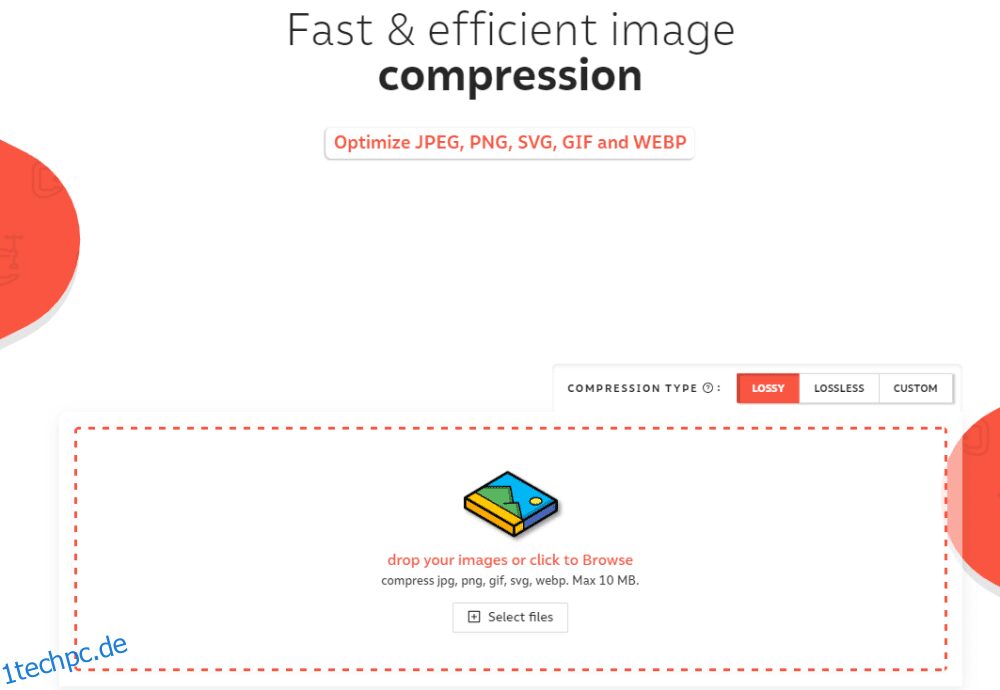Bleiben Sie auf dem Laufenden und sehen Sie sich einige der besten Bildkomprimierungstools an, um die Benutzererfahrung und das Suchranking Ihrer Website zu verbessern.
Das Vorhandensein unzähliger Bildkomprimierungstools weist auf eine einzige Schlussfolgerung hin – die Bildoptimierung ist entscheidend und sollte nicht ignoriert werden.
Daten der letzten fünf Jahre für die Top-1-Million-Websites von HTTP-Archiv gibt diese Durchschnittswerte an:
DesktopMobileGesamtseitengröße2098,6 KB1944,5 KBBildgröße847,9 KB758 KB% Bildanteil40,04%38,98%
Und wenn Sie nur WordPress berücksichtigen, die Heimat von über 40 % aller Websites im Internet, nimmt das Bild mehr als 45 % ein.
Kurz gesagt, die Bildoptimierung kann Wunder bei der Seitenladegeschwindigkeit bewirken und die On-Page-SEO verbessern.
Im Gegensatz dazu kann eine medienlastige Webseite, die nur wenige Sekunden zum Laden benötigt, die Mehrheit der Benutzer zu Ihrer Konkurrenz drängen.
Interessieren Sie sich dafür, wie stark Bilder Ihre Website beeinflussen? Probieren Sie dieses kostenlose wdzwdz-Website-Audit-Tool aus, das von Google Lighthouse unterstützt wird.
Während die Bildoptimierung für jede Website von entscheidender Bedeutung ist, ist dies für bildlastige Unternehmen wie E-Commerce unvermeidlich.
In diesem Artikel werden eigenständige Tools und einige Cloud-Medienverwaltungsplattformen von Drittanbietern für die Bildkomprimierung vorgestellt.
Und wir werden es interessant machen, indem wir dieses Demo-Image (1091 KB) nehmen und unterwegs eine Komprimierung durchführen. Sie sehen also die Live-Ergebnisse (Komprimierungsqualität und prozentuale Größenreduzierung) zusammen mit jedem Tool.
Lass uns anfangen.
Inhaltsverzeichnis
TinyPNG
TinyPNG ist ein blitzschnelles Tool zum Komprimieren von WebP, PNG und JPEG ohne sichtbaren Qualitätsverlust. Was es tut, ist „selektiv die Anzahl der Farben zu verringern“.
Mit den kostenlosen Plänen können Sie bis zu 20 Bilder mit einer maximalen Dateigröße von 5 MB komprimieren. Der Pro-Plan funktioniert ähnlich und hebt diese Einschränkungen gegen eine geringe Jahresgebühr auf.
Außerdem funktioniert es gut mit transparenten Bildern und Animationen. TinyPNG verfügt auch über ein Adobe Photoshop-Plugin, das bei der Komprimierung hilft, ohne Ihren bevorzugten Bildeditor zu verlassen.
Zusätzlich verfügt TinyPNG über ein WooCommerce-kompatibles WordPress-Plugin zur Live-Bildoptimierung.
TinyPNG ist außerdem mit einer Entwickler-API mit optionaler Amazon S3- und Google Cloud Storage-Integration ausgestattet.
Zusammenfassend lässt sich sagen, dass TinyPNG ein einfaches, aber fortschrittliches Bildkomprimierungstool ist und sowohl für Anfänger als auch für Experten gut funktioniert.
Ergebnis des Kompressionstests:
Kompressor.io
Kompressor kommt mit erweiterten Optionen und Unterstützung für JPEG-, PNG-, SVG-, GIF- und WEBP-Dateitypen. Sie können zwischen verlustbehafteten und verlustfreien Komprimierungsmechanismen wählen.
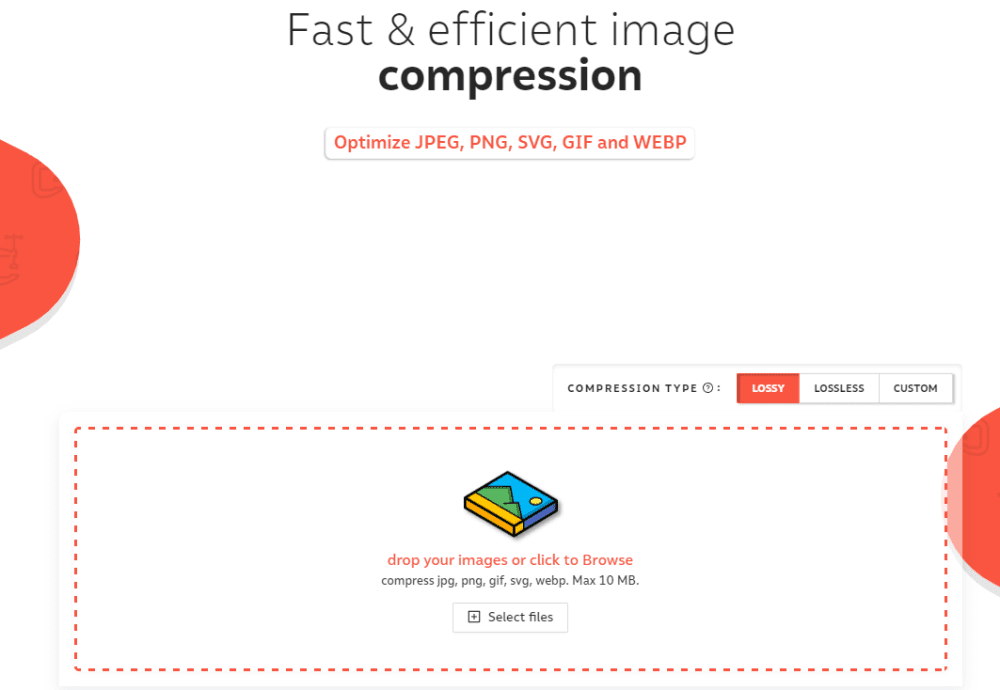
Bei Ersterem geht es um maximale Komprimierung ohne sichtbaren Qualitätsverlust (ähnlich wie bei TinyPNG), und Lossless zeigt maximale Farberhaltung bei minimaler Komprimierung an.
Das kostenlose Abonnement von Compressor erlaubt zehn gleichzeitige Dateien mit einer maximalen Größenbeschränkung von 10 MB. Ebenso können Sie sich für den Jahresplan für unbegrenzte Komprimierung entscheiden.
Mit dem Pro-Plan können Sie die Bildmetadaten speichern. Außerdem können Sie die endgültige Bildqualität einstellen. Compressor.io hat auch ein WordPress-Plugin und eine Entwickler-API in Arbeit, die als „demnächst verfügbar“ aufgeführt wurden.
Ergebnis des Kompressionstests:
Jetzt komprimieren
Jetzt komprimieren ist ein kostenloses Bildkomprimierungstool, das Sie für zehn Bilder gleichzeitig mit einer Größenbeschränkung von 9 MB verwenden können.
Dies funktioniert für JPG, JPEG, GIF und PNG und lässt Sie die Komprimierungsstufe im Voraus bestimmen.
Dies hat keine kostenpflichtige Ebene oder API-Integration. Ideal also für Anfänger mit einmaligen Komprimierungsaufgaben.
Die Website bestätigt alle 30 Minuten das Löschen verarbeiteter Bilder, was dem Datenschutz zugute kommt.
Die beste Leistung von CompressNow bleibt die Komprimierungsauswahl, die es bietet. Ergo können Sie verschiedene % ausprobieren und mit dem am besten geeigneten fortfahren.
Der Komprimierungstest für dieses Tool passt jedoch nicht gut zu anderen, da Sie die Größenreduzierung frei wählen können. Wir verwenden jedoch die maximal mögliche Komprimierung, ohne uns um die Ausgabequalität zu kümmern.
Ergebnis des Kompressionstests:
Kraken.io
Krake unterstützt die Massenkomprimierung sogar in der kostenlosen Stufe mit einer Dateiobergrenze von 1 MB für einzelne Bilder.
Sie können JPEG, PNG, GIF, animiertes GIF und SVG mit drei Modi verarbeiten: Verlustbehaftet, verlustfrei und Experte.
Offensichtlich arbeitet Lossy für maximale Komprimierung, Lossless bewahrt die Qualität und der Exert-Modus lässt Sie die Komprimierungsparameter bestimmen.
Da die Anzahl der Dateien, die verarbeitet werden können, nicht angegeben wurde, habe ich versucht, über 300 Bilder hochzuladen, und sie wurden ohne Probleme schnell verarbeitet.
Sie können die Größenbeschränkung von 1 MB mit den Pro-Plänen aufheben. Alle kostenpflichtigen Abonnements beginnen kostenlos mit einem Kontingent von 100 MB und können Dateien bis zu 32 MB verarbeiten.
Die Premium-Pläne enthalten außerdem mehrere API-Schlüssel, Kraken-Cloud-Speicher, Unterstützung für Zip-Upload, WordPress- und Magento-Plugins und viele Funktionen, die sich als Premium-Bildkomprimierungstool behaupten.
Aber leider schienen die Komprimierungsalgorithmen nicht so optimiert zu sein und schnitten für das Demobild schlecht ab.
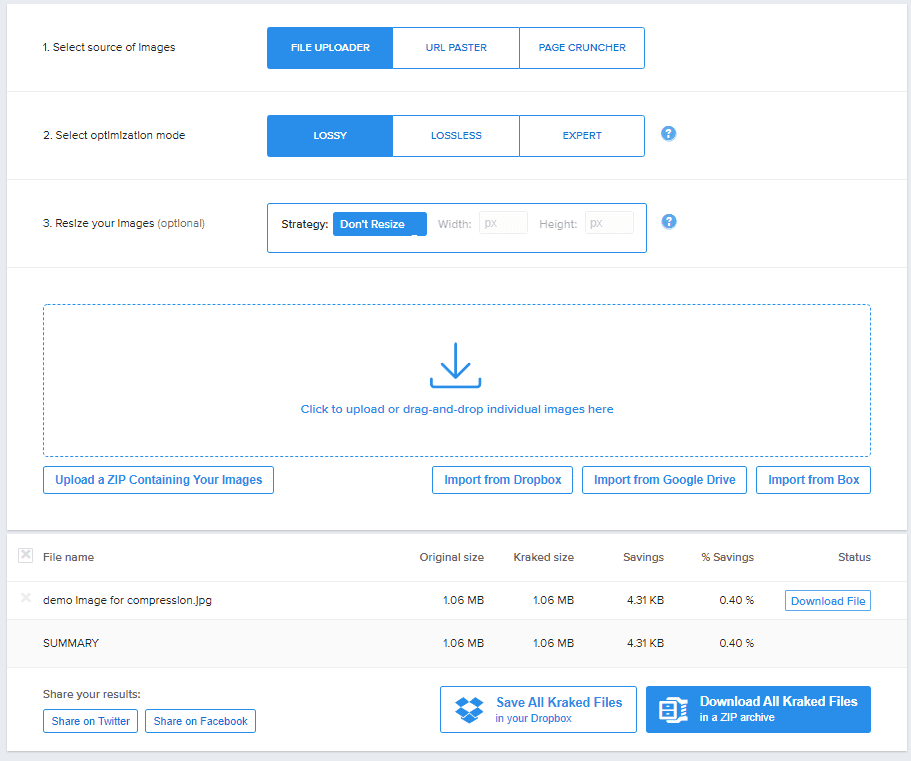
Kraken schnitt jedoch bei anderen Bildern mit einem (erneuten) einmaligen Stocken mit unserer Demodatei optimal ab.
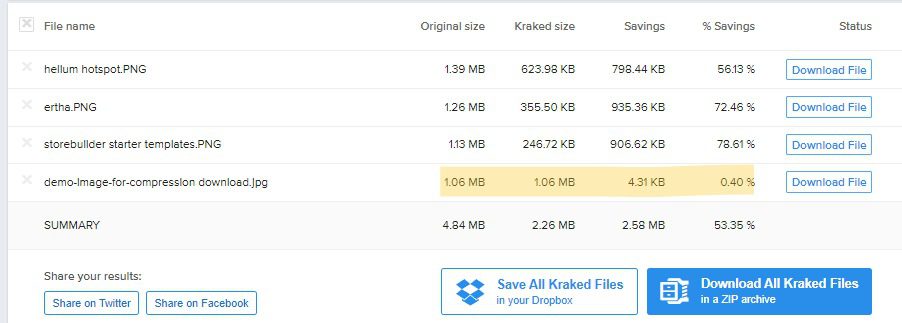
Abschließend können Sie sich immer noch für Kraken entscheiden, aber machen Sie sich bereit, zwischendurch ein paar unkomprimierte Ausgaben auszusortieren.
Ergebnis des Kompressionstests:
OptimiZilla
OptimiZilla ist eine weitere Freeware und ein Bildkomprimierungstool für Anfänger, mit dem Sie 20 Bilder auf einmal optimieren können.
Es ist mit JPEG-, GIF- und PNG-Bildtypen ohne erwähnte Größenbeschränkung kompatibel. Am Anfang sieht es extrem fundamental aus. Der Spaß beginnt jedoch, sobald Sie die Motivbilder hochgeladen haben.
Diese Funktion ermöglicht das Massen-Upload und die individuelle Bildoptimierung in einer Diashow-ähnlichen Anordnung, gefolgt von Massen-Downloads.
Obwohl dieses Tool frei von Premium-Funktionen wie Cloud-Speicher, API-Integration oder irgendwelchen ausgefallenen Plugins ist, habe ich mich persönlich großartig gefühlt und werde es von ganzem Herzen empfehlen.
Und wie bei CompressNow gibt es keine standardmäßige Komprimierungsstufe, und man kann die Ausgabe vor dem Herunterladen festlegen. Wie auch immer, wir werden für den Test mit der maximalen Komprimierung fortfahren.
Ergebnis des Kompressionstests:
Imagify.io
Stellen Sie sich vor findet einen Platz bei den fortschrittlichen Bildkomprimierungswerkzeugen mit seiner API und seinem WordPress-Plugin.
Der Komprimierungsalgorithmus funktioniert für JPG, PNG, GIF und PDF mit den Verarbeitungsmodi Normal, Aggressiv und Ultra. Die erste ist die verlustfreie Optimierung, während die anderen beiden auf höhere Komprimierungsstufen bei minimalem Qualitätsverlust abzielen.
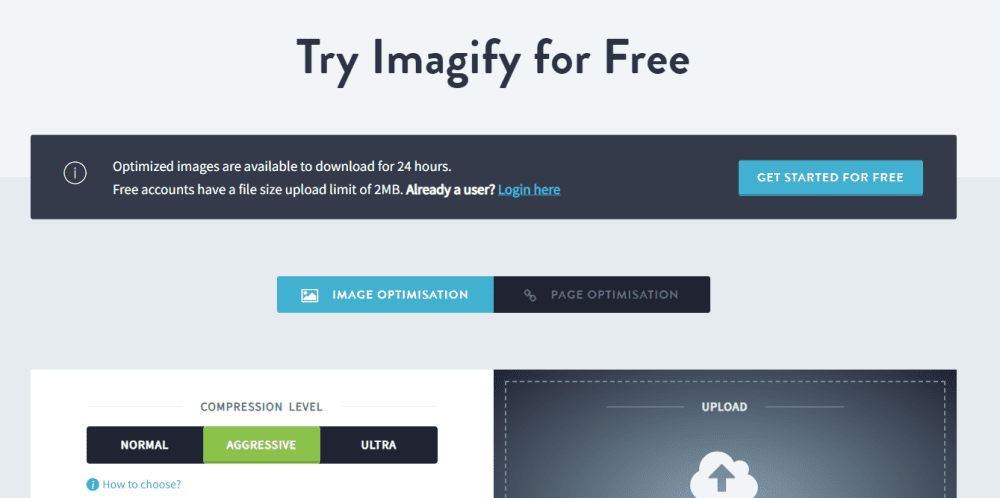
Alternativ kann man für eine benutzerdefinierte Ausgabe auch eine Größe in Pixel oder Prozent auswählen. Insbesondere ist die Option zur Auswahl der Größe nur mit einem Imganify-Konto verfügbar, einschließlich des kostenlosen Plans mit einem Kontingent von 20 MB.
Die kostenpflichtigen Pläne begrenzen die Nutzung nicht und sind praktisch unbegrenzt. Schließlich machen die Einschränkungen der kostenlosen Stufe es ideal für ein kostenpflichtiges Abonnement.
Ergebnis des Kompressionstests:
JPEG-komprimieren
JPEG-komprimieren ist eine weitere Freeware mit einer einfach zu bedienenden Oberfläche. Dieser kann bis zu 20 Bilder gleichzeitig mit einer Gesamtgröße von 10 MB verarbeiten.
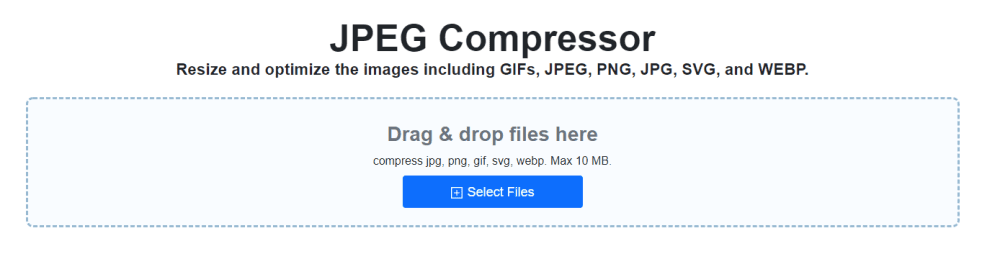
Neben der Unterstützung mehrerer Dateiformate gewährleistet JPEG Compress die Datensicherheit. Alles, was Sie hochladen, wird nach 5-10 Minuten Inaktivität gelöscht.
Ergebnis des Kompressionstests:
Imagekit.io
Wie Image4.io, Imagekit ist ein weiteres Tool nur für Experten für die Medienverwaltung und Bildkomprimierung von Drittanbietern. Es wird mit einem großzügigen, für immer kostenlosen Plan geliefert, der 20 GB Cloud-Speicher bietet.
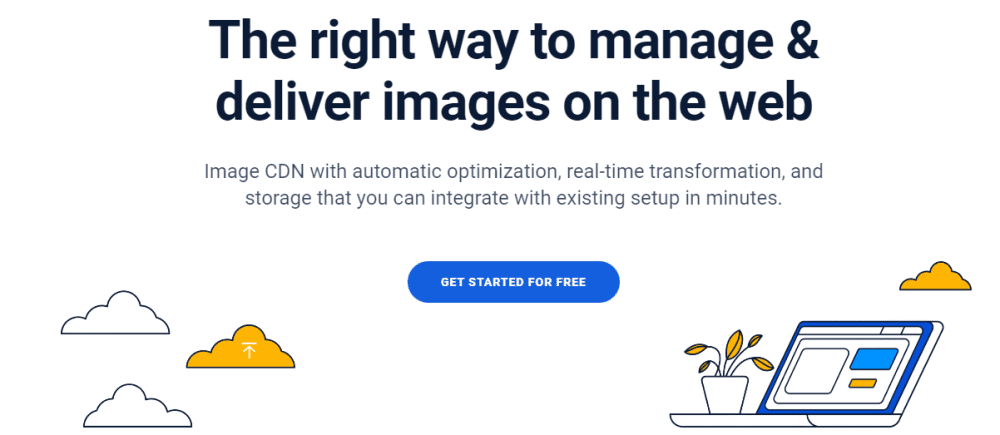
Imagekit stellt auch Inhalte bereit, die auf dem Netzwerk des Endbenutzers basieren, mit Unterstützung für Browser-Datensparmodi.
Darüber hinaus können Sie sich je nach Gerätetyp, Desktop oder Mobilgerät, für eine benutzerdefinierte Ausgabe entscheiden. Außerdem kann Imagekit auch dabei helfen, Bilder in Next-Gen-Formaten wie WebP und AVIF bereitzustellen, selbst wenn die ursprünglich hochgeladenen Bilder JPEG oder PNG sind.
Sie können dies jedoch jederzeit deaktivieren, um Ihr ursprüngliches Upload-Dateiformat beizubehalten. Darüber hinaus gibt es einen raffinierten Bildeditor, mit dem Sie das Endergebnis ändern können.
Letztendlich fühlt sich Imagekit also wie eine hervorragende Bild- und Videobereitstellungsplattform an, die sich problemlos in jede Webinfrastruktur integrieren lässt.
Ergebnis des Kompressionstests:
Fazit
Ich denke, die Liste hat alles für jeden.
Kurz gesagt, Imagify und Imagekit eignen sich am besten für ernsthafte Website-Integrationen und sind für zahlende Benutzer gedacht. Während TinyPNG, Kraken und Compressor.io sowohl den kostenlosen als auch den zahlenden Kunden einen Mehrwert bieten.
Aber für diejenigen, die unbedingt nach einer kostenlosen Option suchen, versuchen Sie es mit Optimizilla, JPEG Compress und CompressNow.
PS: Sie können diese Dateikomprimierungstools auch verwenden, um mehr als nur Bilder zu verarbeiten.